2015.5 OPEL INSIGNIA service
[x] Cancel search: servicePage 42 of 139

42Grundlæggende betjening
Glemt PIN-kode
For at tilbagestille PIN-koden til stan‐
dardindstillingen, kontakt din Opel
Servicepartner.
Display Tryk på ; og vælg derefter ikonet
INDSTILLINGER .
Rul gennem listen, og vælg Display.
Funktion
Vælg Modus for at gå ind på den på‐
gældende undermenu.
Alt efter de udendørs lysforhold, vælg
Dag eller Nat.
Hvis du vælger Auto, justerer syste‐
met automatisk displayet.
Kalibrer berøringsskærm
Vælg Kalibrering af touchscreen for at
gå ind på den pågældende under‐ menu.
Følg anvisningerne på skærmen, tryk
på de respektive punkter som vist.
Berøringsskærmen er kalibreret.
Sluk for displayet
Vælg Sluk display for at slukke for
displayet.
For at tænde for displayet igen, rør
ved berøringsskærmen eller tryk på
en knap på instrumentpanelet.
Gendan FabriksindstillingerTryk på ; og vælg derefter ikonet
INDSTILLINGER .
Rul gennem listen, og vælg Tilbage til
fabriksindst. .
Gendan Bilindstillinger
Vælg Genopret bilindstillinger for at
gendanne alle bilens individuelle ind‐
stillinger. En advarselsmeddelelse vi‐ ses.
Vælg Genopret . Indstillingerne nul‐
stilles.
Slet Alle Private Data
Vælg Slet alle private data for at slette
følgende data:
■ parrede Bluetooth-enheder
■ lagrede telefonbøger
■ bilens kontaktliste
■ destinationslister
■ favoritter
En advarselsmeddelelse vises.
Page 43 of 139

Grundlæggende betjening43
Vælg Slet. Dataene slettes.
Gendan Radioindstillinger
Vælg Genopret radioindstillinger for
at nulstille følgende data:
■ toneindstillinger
■ lydstyrkeindstillinger
■ taleindstillinger
■ applikationsbakke
■ kontaktkilder
En advarselsmeddelelse vises.
Vælg Genopret . Indstillingerne nul‐
stilles.
Software-information
Tryk på ; og vælg ikonet
INDSTILLINGER .
Rul gennem listen, og vælg Software
information .
Der vises en liste over versionsnumre
for alle artikler, der er indlæst i syste‐
met.
Opdatering af systemet
Kontakt en Opel servicepartner for at
få opdateret systemsoftwaren.
Berøringspude
I denne menu kan du definere rulle‐
funktionen ved betjening af berø‐
ringspuden. Hvis du indstiller denne
funktion til Omvendt, spejlvendes rul‐
leretningen, hvis du fx bevæger fing‐
rene opad, ruller du nedad på skær‐
men.
Tryk på ; og vælg ikonet
INDSTILLINGER .
Rul gennem listen, og vælg
TouchPad . For at vise den respektive
undermenu, vælg Op / Ned -
Omvendt eller Venstre / Højre -
Omvendt .
Vælg Standard eller Omvendt .
Page 46 of 139
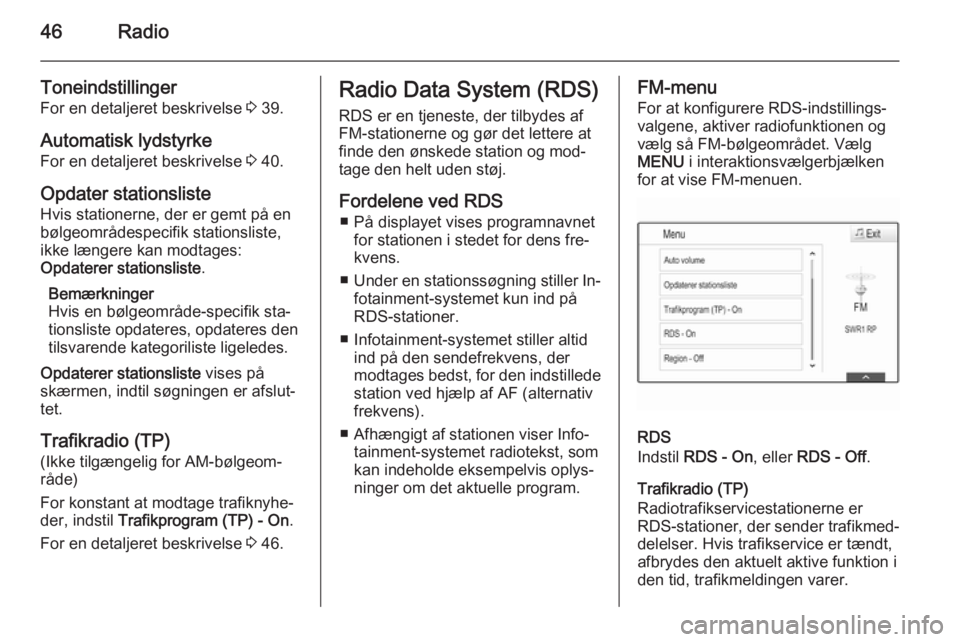
46Radio
Toneindstillinger
For en detaljeret beskrivelse 3 39.
Automatisk lydstyrke For en detaljeret beskrivelse 3 40.
Opdater stationsliste Hvis stationerne, der er gemt på en
bølgeområdespecifik stationsliste,
ikke længere kan modtages:
Opdaterer stationsliste .
Bemærkninger
Hvis en bølgeområde-specifik sta‐
tionsliste opdateres, opdateres den
tilsvarende kategoriliste ligeledes.
Opdaterer stationsliste vises på
skærmen, indtil søgningen er afslut‐
tet.
Trafikradio (TP)
(Ikke tilgængelig for AM-bølgeom‐ råde)
For konstant at modtage trafiknyhe‐
der, indstil Trafikprogram (TP) - On .
For en detaljeret beskrivelse 3 46.Radio Data System (RDS)
RDS er en tjeneste, der tilbydes af
FM-stationerne og gør det lettere at
finde den ønskede station og mod‐
tage den helt uden støj.
Fordelene ved RDS ■ På displayet vises programnavnet for stationen i stedet for dens fre‐
kvens.
■ Under en stationssøgning stiller In‐
fotainment-systemet kun ind på
RDS-stationer.
■ Infotainment-systemet stiller altid ind på den sendefrekvens, der
modtages bedst, for den indstillede
station ved hjælp af AF (alternativ
frekvens).
■ Afhængigt af stationen viser Info‐ tainment-systemet radiotekst, som
kan indeholde eksempelvis oplys‐
ninger om det aktuelle program.FM-menu
For at konfigurere RDS-indstillings‐ valgene, aktiver radiofunktionen og
vælg så FM-bølgeområdet. Vælg
MENU i interaktionsvælgerbjælken
for at vise FM-menuen.
RDS
Indstil RDS - On , eller RDS - Off .
Trafikradio (TP) Radiotrafikservicestationerne er
RDS-stationer, der sender trafikmed‐
delelser. Hvis trafikservice er tændt, afbrydes den aktuelt aktive funktion i
den tid, trafikmeldingen varer.
Page 47 of 139
![OPEL INSIGNIA 2015.5 Instruktionsbog til Infotainment (in Danish) Radio47
Hvis trafikradioservicen er aktiveret,vises [TP] på øverste linje i alle ho‐
vedmenuer. Hvis den aktuelle station
eller det afspillede medie ikke er en trafikradiostation, vises [ ], og OPEL INSIGNIA 2015.5 Instruktionsbog til Infotainment (in Danish) Radio47
Hvis trafikradioservicen er aktiveret,vises [TP] på øverste linje i alle ho‐
vedmenuer. Hvis den aktuelle station
eller det afspillede medie ikke er en trafikradiostation, vises [ ], og](/manual-img/37/23112/w960_23112-46.png)
Radio47
Hvis trafikradioservicen er aktiveret,vises [TP] på øverste linje i alle ho‐
vedmenuer. Hvis den aktuelle station
eller det afspillede medie ikke er en trafikradiostation, vises [ ], og der
startes automatisk en søgning efter
den næste trafikradiostation. Så snart
trafikradiostationen bliver fundet, er
[TP] fremhævet. Hvis ingen trafikra‐
diostation findes, forbliver [ ] på skær‐
men.
Hvis der sendes en trafikmeddelelse
på den pågældende trafikradiosta‐
tion, vises der en meddelelse.
For at afbryde meddelelsen og vende
tilbage til den tidligere aktiverede
funktion, afvis advarslen.
Region
Nogle gange kan RDS-stationer
sende regionalt forskellige program‐
mer på forskellige frekvenser.
Indstil Region - On , eller Region - Off .
Hvis regionalisering er slået til, væl‐
ges alternative frekvenser med de
samme regionalprogrammer, hvis det
er nødvendigt. Hvis regionalisering erdeaktiveret, vælges alternative fre‐
kvenser for stationerne uden hensyn
til regionalprogrammer.
Digital Audio Broadcasting Digital Audio Broadcasting (DAB) eret innovativt og universelt sendesy‐
stem.
Fordele ved DAB ■ DAB-stationerne angives med pro‐ gramnavnet frem for sendefrekven‐
sen.
■ Med DAB kan flere radioprogram‐ mer (tjenester) sendes på en enkeltfrekvens (ensemble).
■ Ud over digitale lydtjenester af høj kvalitet kan DAB også sende data i
tilknytning til programmer samt en
masse andre datatjenester herun‐
der rejse- og trafikinformation.
■ Gengivelse af lyden er sikret, så længe en givet DAB-modtager kan
opsamle det signal, der sendes ud
af en station (selvom signalet er
meget svagt).■ Der er ingen fading (svagere lyd, som er typisk for AM- og FM-mod‐
tagelse). DAB-signalet gengives
ved en konstant lydstyrke.
Hvis DAB-signalet er for svagt til at
blive opfanget af modtageren, af‐
brydes modtagelsen helt. Dette kan undgås ved at aktivere Skift fra
DAB til DAB og/eller Skift fra DAB
til FM i menuen DAB-valg (se ne‐
denfor).
■ Interferens, der skyldes stationer på nærliggende frekvenser (en fæ‐
nomen, der er typisk for modta‐
gelse af AM og FM) forekommer
ikke med DAB.
■ Hvis DAB-signalet reflekteres af naturlige forhindringer eller bygnin‐
ger, forbedres kvaliteten for modta‐ gelse af DAB, hvorimod modta‐
gelse af AM eller FM forringes be‐
tydeligt i sådanne tilfælde.
■ Når DAB-modtagelse er aktiveret, forbliver Infotainment-systemets
FM-tuner aktiv i baggrunden og sø‐
ger løbende efter FM-stationer med den bedste modtagelse. Hvis TP
3 46 er aktiveret, udsendes
Page 48 of 139

48Radio
trafikmeldinger fra den FM-station,
der i øjeblikket modtages bedst. Deaktiver TP, hvis du ikke ønsker,
at din DAB-modtagelse skal afbry‐
des af FM-trafikmeldinger.
DAB-menu
For at konfigurere DAB-indstillings‐
valgene, aktiver radiofunktionen og vælg så DAB-bølgeområdet. Vælg
MENU på interaktionsvælgerbjælken
for at vise DAB-menuen.
DAB-meddelelser
Foruden deres musikprogrammer
sender mange DAB-stationer også
meddelelser i forskellige kategorier.
Hvis du aktiverer nogle eller alle ka‐
tegorier, afbrydes den DAB-service,
der aktuelt modtages, når der kom‐
mer en meddelelse fra disse katego‐
rier.
Vælg DAB-meddelelser for at vise lis‐
ten med DAB-kategorier.
Vælg de ønskede kategorier. De
valgte kategorier er markeret med 9.
Bemærkninger DAB-meddelelser kan kun modta‐
ges, hvis DAB-bølgeområdet er ak‐
tiveret.
DAB til DAB-tilkobling
Hvis denne funktion er aktiveret, skif‐ ter udstyret over til den samme tjene‐
ste (program) på en anden DAB-en‐
semble (frekvens, hvis tilgængelig),
når DAB-signalet er for svagt til at
blive opfanget af modtageren.
Indstil Skift fra DAB til DAB på On eller
Off .
DAB til FM-tilkobling
Hvis denne funktion er aktiveret, skif‐
ter udstyret over til en tilsvarende FM- station i den aktive DAB-service (hvistilgængelig), når DAB-signalet er for
svagt til at blive opfanget af modtage‐
ren.
Indstil Skift fra DAB til FM på On eller
Off .
L-bånd
Hvis L-bånd aktiveres, modtager In‐
fotainment-systemet et ekstra fre‐ kvensområde. Frekvenserne for L-
båndet består af jord- og satellitradio (1452 - 1492 MHz).
Indstil L-bånd på On eller Off.
Intellitext
Funktionen Intellitext muliggør mod‐
tagelse af yderligere oplysninger som f.eks. meddelelser, finansinforma‐
tion, sport, nyheder osv.
Vælg en af kategorierne, og vælg en
specifik post for at vise detaljerede
oplysninger.
Page 60 of 139
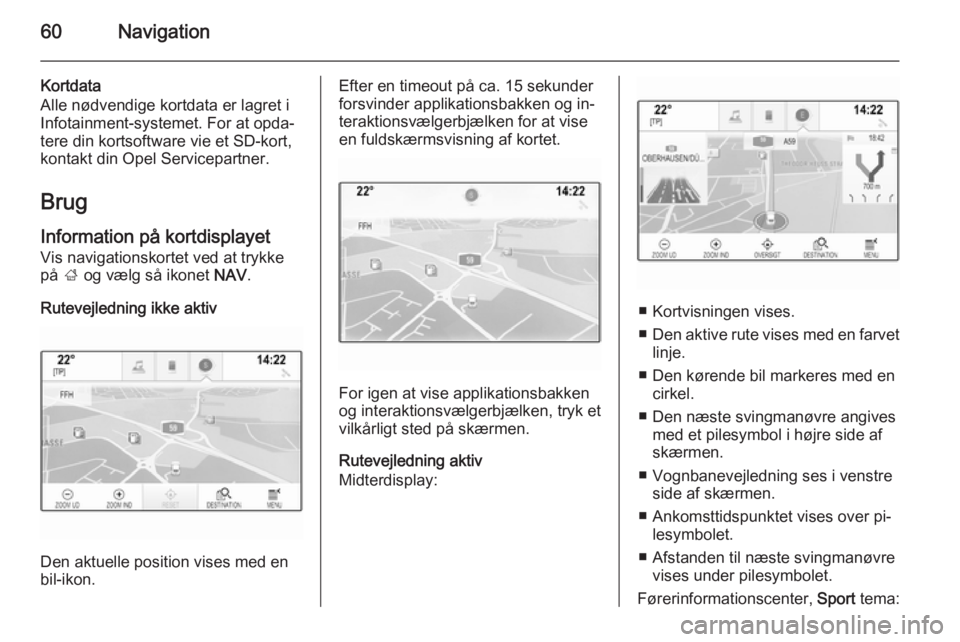
60Navigation
Kortdata
Alle nødvendige kortdata er lagret i
Infotainment-systemet. For at opda‐
tere din kortsoftware vie et SD-kort,
kontakt din Opel Servicepartner.
Brug
Information på kortdisplayet Vis navigationskortet ved at trykke
på ; og vælg så ikonet NAV.
Rutevejledning ikke aktiv
Den aktuelle position vises med en
bil-ikon.
Efter en timeout på ca. 15 sekunder
forsvinder applikationsbakken og in‐ teraktionsvælgerbjælken for at vise
en fuldskærmsvisning af kortet.
For igen at vise applikationsbakken
og interaktionsvælgerbjælken, tryk et
vilkårligt sted på skærmen.
Rutevejledning aktiv
Midterdisplay:
■ Kortvisningen vises.
■ Den aktive rute vises med en farvet
linje.
■ Den kørende bil markeres med en cirkel.
■ Den næste svingmanøvre angives med et pilesymbol i højre side afskærmen.
■ Vognbanevejledning ses i venstre side af skærmen.
■ Ankomsttidspunktet vises over pi‐ lesymbolet.
■ Afstanden til næste svingmanøvre vises under pilesymbolet.
Førerinformationscenter, Sport tema:
Page 85 of 139

Telefon85Nødopkald9Advarsel
Oprettelse af forbindelse kan ikke
garanteres i alle situationer. Derfor bør De ikke udelukkende stole på
en mobiltelefon, når det drejer sig
om en særdeles vigtig kommuni‐
kation (f.eks. en nødsituation der
kræver lægehjælp).
I nogle netværk kan det være nød‐ vendigt, at et gyldigt SIM-kort sæt‐tes rigtigt i mobiltelefonen.
9 Advarsel
Vær opmærksom på, at det er mu‐
ligt at foretage og modtage opkald
med mobiltelefonen, hvis signalet
i et serviceområde er kraftigt nok.
Under visse omstændigheder er
det ikke muligt at foretage nødop‐
kald i alle mobiltelefonnetværk;
det kan forekomme, at det ikke er
muligt, når bestemte netværkstje‐
nester og/eller telefonfunktioner er
aktive. Der kan indhentes oplys‐
ninger derom hos de lokale net‐
værkstjenesteydere.
Nødtelefonnummeret kan variere i de enkelte egne og lande. Man bør
sørge for at få fat i nødtelefonnum‐ rene, der anvendes i de egne, man har tænkt sig at tage til.
Kald nødopkaldsnummeret
(f. eks. 112).
Telefonforbindelse til alarmcentralen
etableres.
Svar, når vagtpersonalet udspørger
dig om nødssituationen.
9 Advarsel
Afslut ikke opkaldet, før alarmcen‐
tralen beder dig afslutte samtalen.
Betjening
Så snart en tilslutning er etableret via Bluetooth mellem din mobiltelefon og
Infotainment-systemet, kan du be‐
tjene mange andre funktioner på din
mobiltelefon via Infotainment-syste‐
met.
Bemærkninger
Ikke alle mobiltelefoner understøtter alle funktioner i telefonportalen. Der
er derfor mulighed for afvigelser fra
det herunder beskrevne funktions‐
område.
Telefonapplikation Tryk på ; og vælg derefter ikonet
TELEFON (med telefonsymbol) for at
vise den pågældende menu.
Telefonportalen har forskellige visnin‐ ger, som kan tilgås via faner. Vælg
den ønskede fane.
Bemærkninger
Hovedmenuen TELEFON er kun til‐
gængelig, hvis en mobiltelefon er
forbundet med Infotainment-syste‐
met via Bluetooth. For en detaljeret
beskrivelse 3 83.
Indledning af et telefonopkald
Taltastatur
Tryk på ; og vælg ikonet TELEFON
for at vise den pågældende menu.
Page 112 of 139

112Grundlæggende betjening
Fra: ingen forøgelse af lydstyrken ved
øget bilhastighed.
Høj : maksimal forøgelse af lydstyrken
ved øget bilhastighed.
Systemindstillinger Forskellige indstillinger og tilpasnin‐
ger for Infotainment-systemet kan ud‐
føres ved hjælp af applikationen
INDSTILLING. .
Klokkeslæt
Tryk på ; og vælg derefter ikonet
INDSTILLING. .
Vælg Tid.
Indstil tid
Vælg Indstil klokkeslæt for at gå ind
på den pågældende undermenu.
Vælg AUT. i bunden af skærmen. Ak‐
tiver enten Til - RDS eller Fra -
Manuelt .
Hvis Fra - Manuelt vælges, juster ti‐
mer og minutter.
Tryk gentagne gange på 12-24 HR i
bunden af skærmen for at vælge en
tidsfunktion.
Hvis 12-timers funktionen er valgt, vi‐
ses en tredje spalte til AM- og PM-
valg. Vælg den ønskede option.
Ur-display
Vælg Urdisplay for at gå ind på den
pågældende undermenu.
Vælg Fra for at slå det digitale urdis‐
play fra i menuerne.
Sprog Tryk på ; og vælg derefter ikonet
INDSTILLING. .
Vælg Sprog .
Rul gennem listen, og vælg det øn‐
skede sprog.Valet-funktion
Hvis valet-funktionen er aktiveret, er alle bilens display låst, og der kan ikke
foretages ændringer i systemet.
Bemærkninger
Bilrelaterede meddelelser forbliver aktiveret.
Låsning af systemet
Tryk på ; og vælg derefter ikonet
INDSTILLING. .
Rul gennem listen, og vælg Parke‐
ringsservice . Der vises et tastatur.
Indtast en 4-cifret kode og vælg
INDTAST . Taltastaturet vises igen.